人手一个智能手机的时代,人人都是拍照大师,各式各样的照片存满了手机,却只能一张一张的翻看。那么有没有什么好办法?可以把美图拼接成视频呢?完整流畅的看完一次旅游的所有美图呢?万兴喵影只需要三步就可以完成这样任务!导入素材,添加特效,保存!来看一下详细的步骤吧:
一、导入素材
1、点击万兴喵影工具栏“媒体”,点击“点击导入媒体文件”,选择照片文件,双击导入。
2、点击页面左上角“文件”-“导入多媒体文件”,从电脑里添加照片。

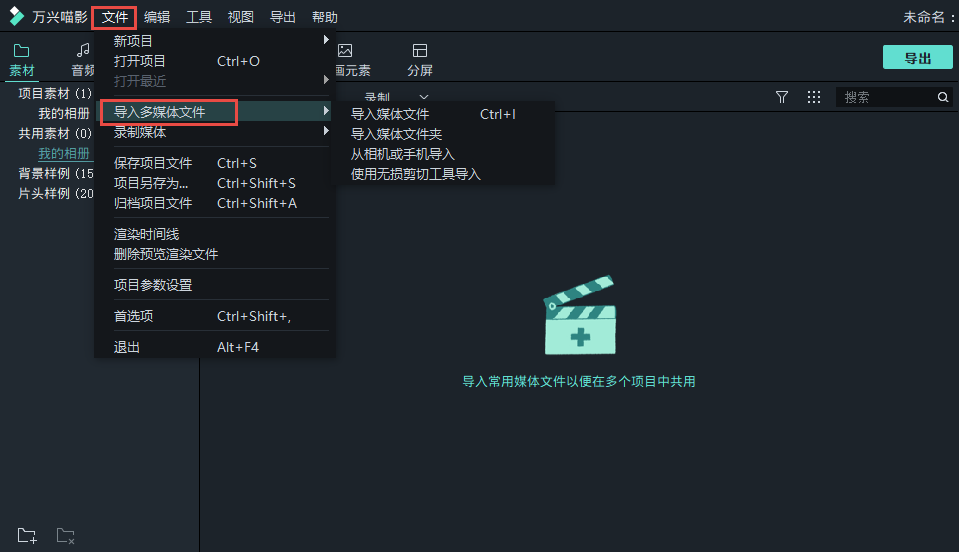
二、添加滤镜特效
滤镜,主要可以调节图片或者视频素材的色彩色调、明暗、对比度、饱和度、形变、抖动等效果。
1、双击选中的图片素材,添加到编辑轨道。
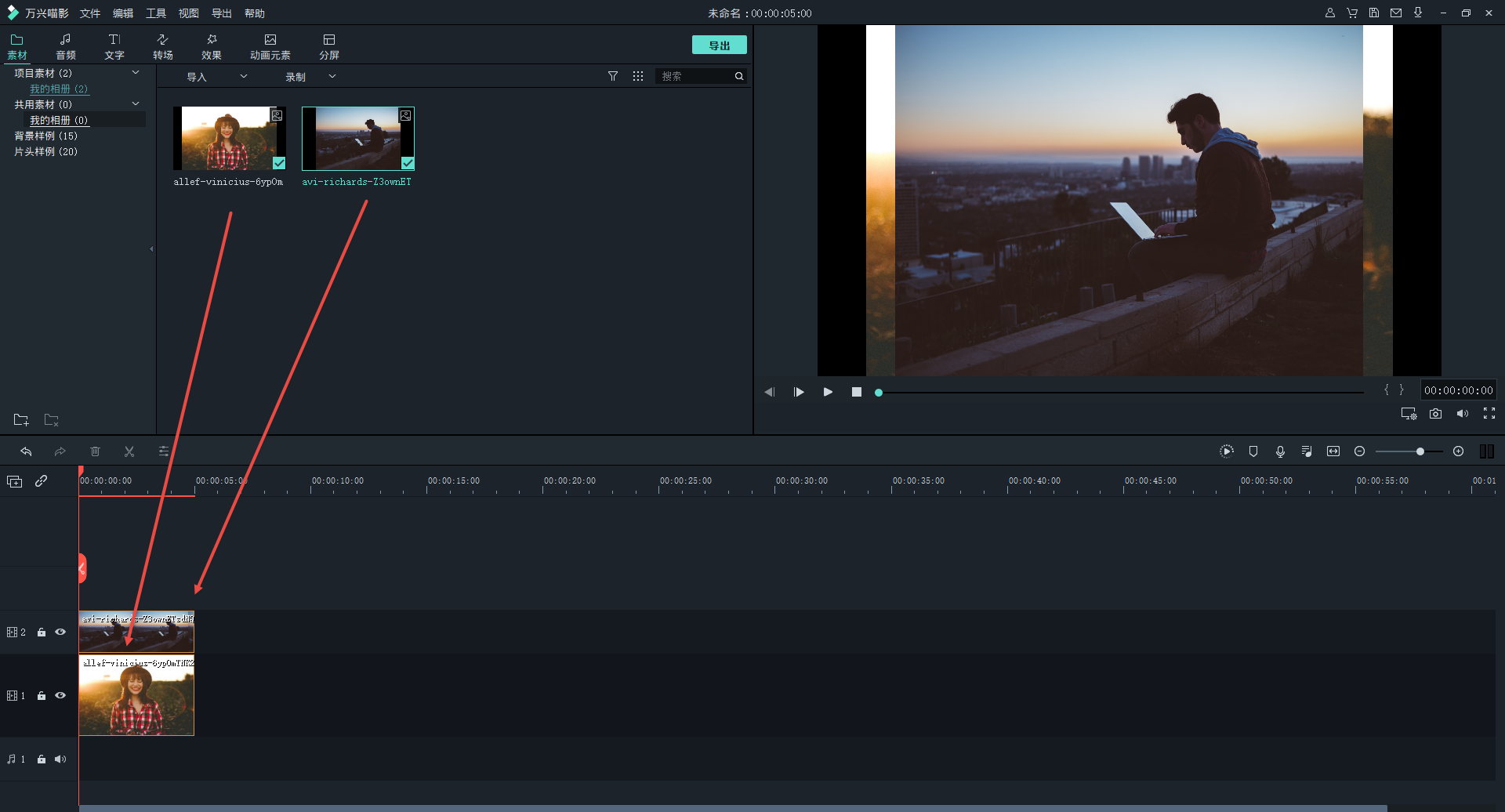
2、点击工具栏里“滤镜”功能,双击某个滤镜可预览滤镜效果,拖拽添加到视频上即可改变画面的色调效果。
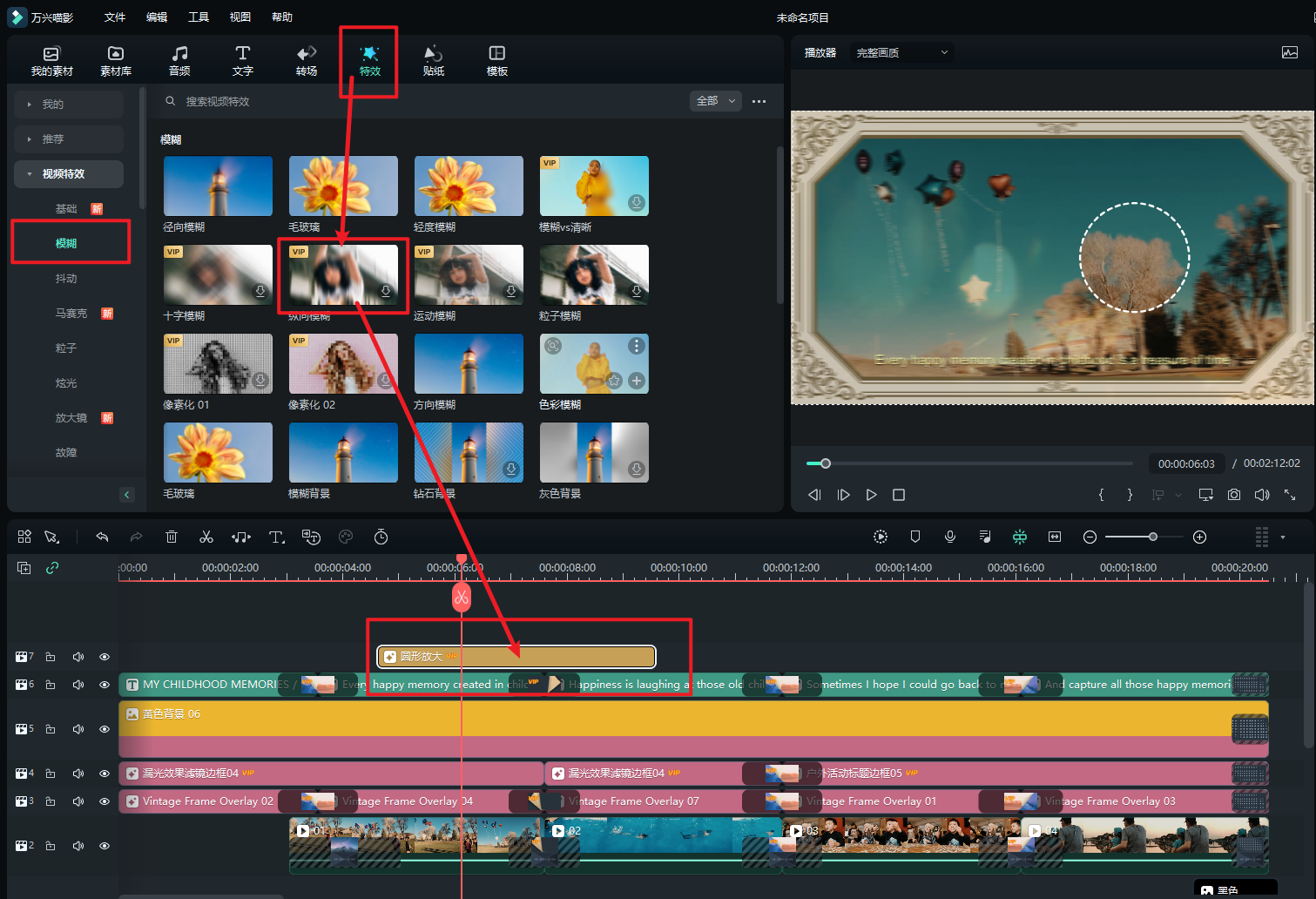
三、增加转场特效
转场,让图片之间的过渡更加自然,也能起到非常不错的动态效果。
1、点击工具栏“转场”功能,比如选择“基本”分类里的“淡入淡出”,双击或者按住鼠标左键拖放到图片之间,点击预览窗口查看转场效果。

2、依次给图片添加转场效果,也可以批量添加。选择一个喜欢的转场效果,右键选择“应用于选定的片段”或者“随机应用于所选定片段”。
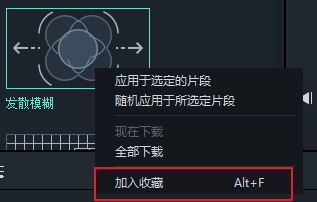
四、保存视频
点击左上菜单栏或者点击工具栏“输出”,选择“输出到本地”(或者“输出为视频站点适用格式”,支撑哔哩哔哩弹幕网、优酷、爱奇艺、腾讯视频)。
选择合适的格式(常用MP4格式),调节分辨率、码率、帧率等参数,也可以调节保存的文件夹。点击“输出影片”,即可实现将图片素材转化成一个视频。










